Jak hrát počítačové hry v režimu offline pomocí herního handheldu ROG Ally
Herní handheld ROG Ally byl navržen tak, abyste si mohli zahrát všechny hry, ať už jste kdekoli. A to i v případě, že nemáte k dispozici připojení k internetu. Ať už jste na cestách, v letadle nebo na horské túře, přinášíme vám návod, jak hrát své hry v režimu offline pomocí handheldu ROG Ally.
Tento text je součástí naší série článků o ultimátním průvodci používání handheldu ROG Ally.
Mnoho her a herních launcherů je koncipováno tak, že se musejí pravidelně hlásit na svých online serverech. Řada z nich vám nicméně umožňuje hrát i v režimu offline – obvykle s určitými bezpečnostními opatřeními, která mají zabránit pirátství. Způsob nastavení režimu offline se u každého launcheru trochu liší. Níže najdete pokyny pro některé z nejoblíbenějších postupů. Mějte na paměti, že tyto postupy nefungují ve hrách, které ke svému spuštění vyžadují online připojení (např. online hry pro více hráčů), a že ne všechny herní režimy mohou být dostupné bez Wi-Fi připojení. Nejste-li si jisti, zkontrolujte systémové požadavky dané hry a zjistěte, zda vyžaduje trvale zapnuté připojení k internetu. Před odjezdem na cesty se také ujistěte, že jsou vaše cloudové hry synchronizovány.
Steam: Služba Steam je vybavena integrovaným režimem offline, který umožňuje hrát hry bez připojení k internetu. Abyste jej mohli používat, stačí se před cestou přihlásit online do služby Steam, zaškrtnout políčko "Zapamatovat si mě", abyste zůstali přihlášeni, a ověřit, zda je hra aktualizována. Jakmile přejdete do režimu offline, služba Steam by vám měla nabídnout možnost spustit vámi zvolenou hru v režimu offline, jedná-li se o hru, která je pro offline režim vhodná. Pamatujte, že se možná budete muset jednou za několik týdnů připojit k internetu, aby se služba Steam mohla "přihlásit" ke svým serverům a režim offline mohl i nadále fungovat. Další informace o režimu offline služby Steam najdete zde.
Xbox: Jestliže jste si zakoupili hru v obchodě Xbox nebo Microsoft Store, nebo si předplatili službu Game Pass, můžete hrát hry v režimu offline na jednom ze zařízení, ke kterému jste přihlášeni. Jste-li na handheldu ROG Ally připojeni k internetu, otevřete aplikaci Microsoft Store, klikněte na svůj profilový obrázek v pravém horním rohu a vyberte možnost Nastavení. Přepněte možnost Oprávnění offline na Zapnuto. Berte prosím na vědomí, že na každém účtu je povoleno hrát hry v režimu offline pouze na jednom zařízení a že určené offline zařízení můžete změnit pouze třikrát ročně. Po změně tohoto nastavení bude nutné spustit danou hru (hry) alespoň jednou v režimu online. Teprve poté ji (je) budete moci spustit v režimu offline. Další informace o režimu offline služby Xbox najdete zde.
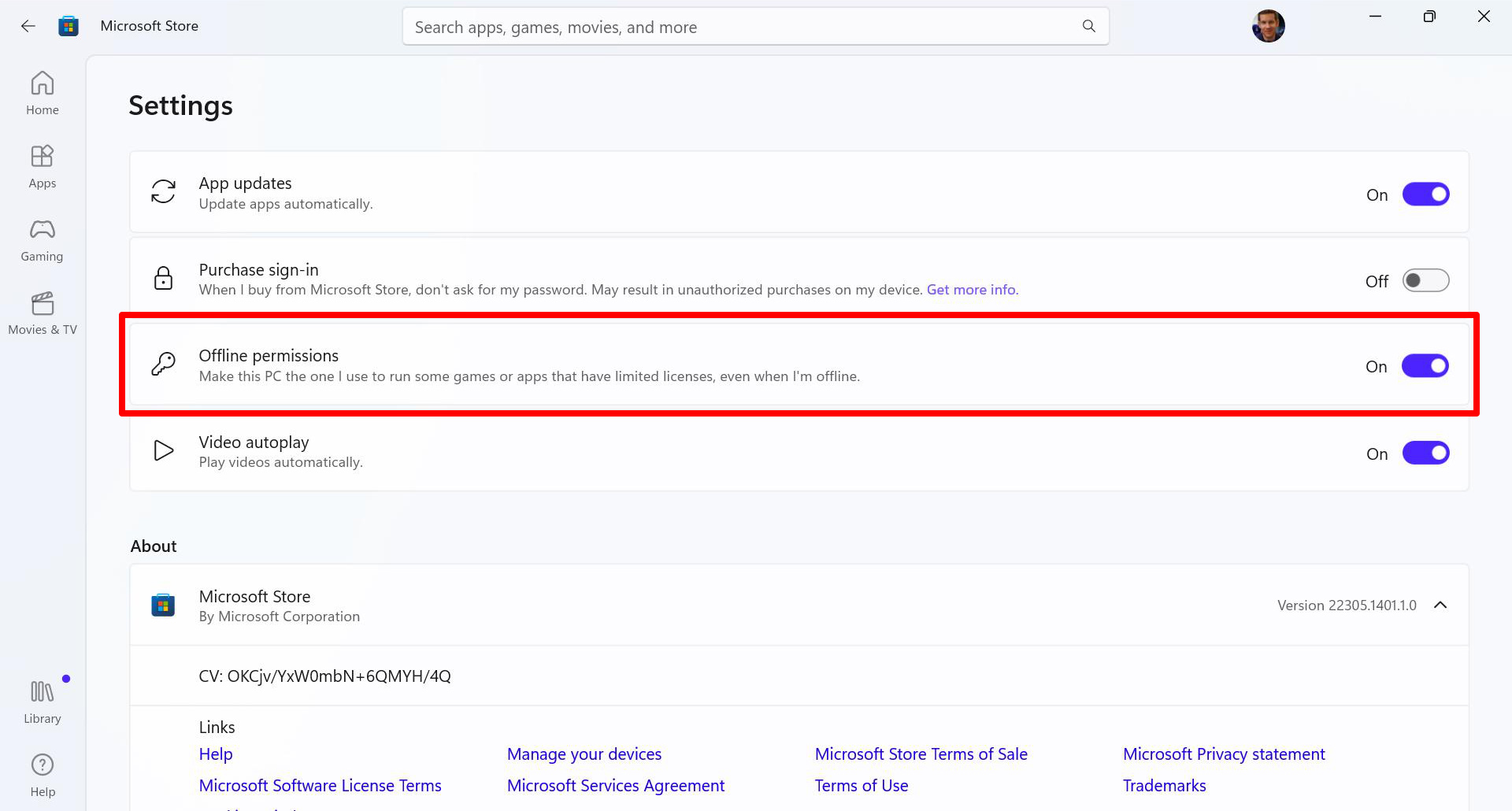
Epic Games: U titulů zakoupených od společnosti Epic Games musíte před odpojením od internetu povolit režim offline. Otevřete launcher Epic Games, klikněte na svůj profilový obrázek v pravém horním rohu a vyberte možnost Nastavení. Zaškrtněte políčko Povolit procházení v režimu offline. Při příštím přechodu do režimu offline byste měli mít možnost hrát hry připravené pro režim offline ze služby společnosti Epic jako obvykle. Další informace o režimu offline služby Epic Games najdete zde.
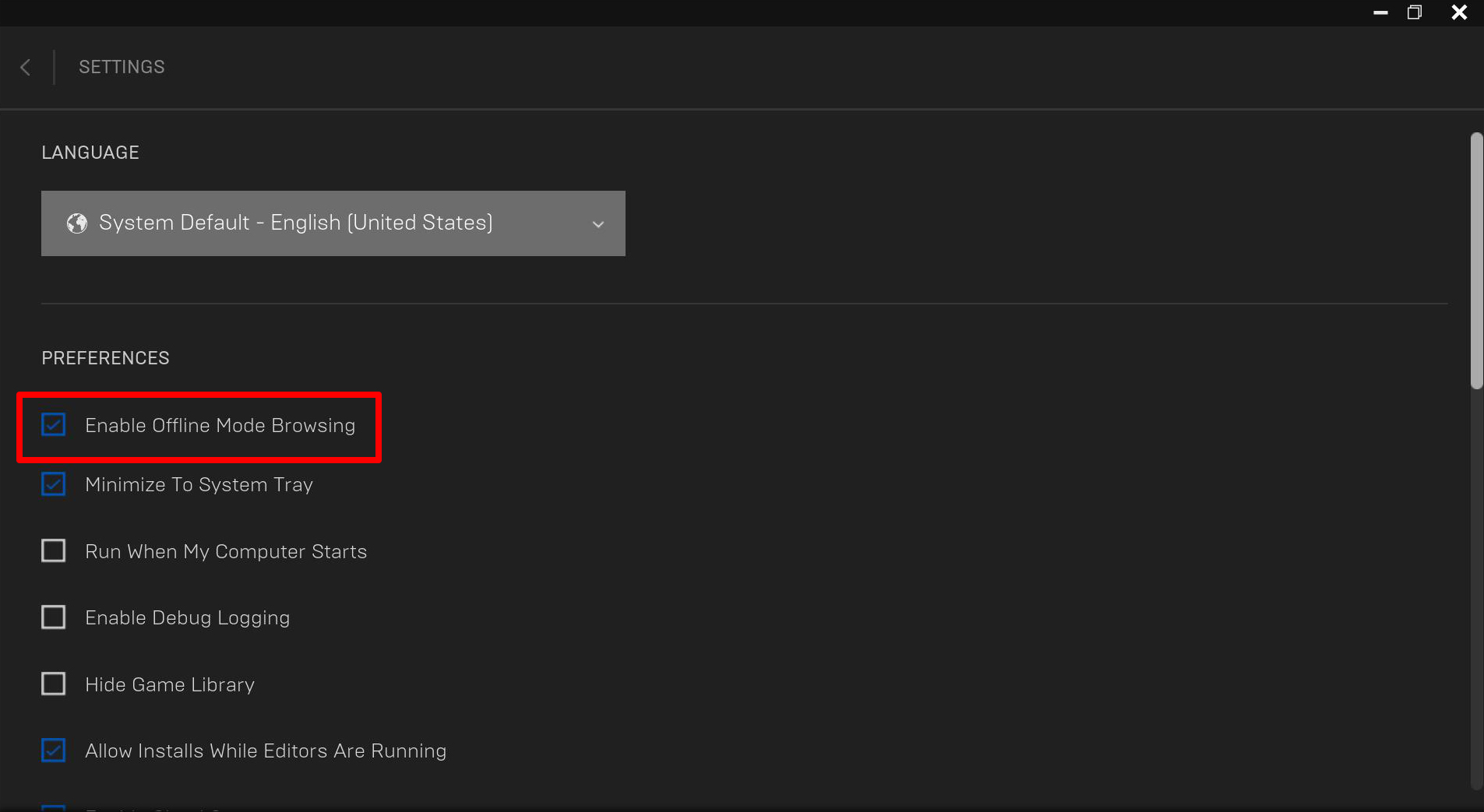
EA App: Chcete-li používat službu EA App v režimu offline, ujistěte se, že jste v připojené aplikaci přihlášeni. Poté klikněte na tlačítko nabídky v levém horním rohu a vyberte možnost Přejít do režimu offline. Spustíte-li aplikaci bez připojení k internetu, měla by se vás zeptat, zda chcete pokračovat v režimu offline (za předpokladu, že již jste přihlášeni).
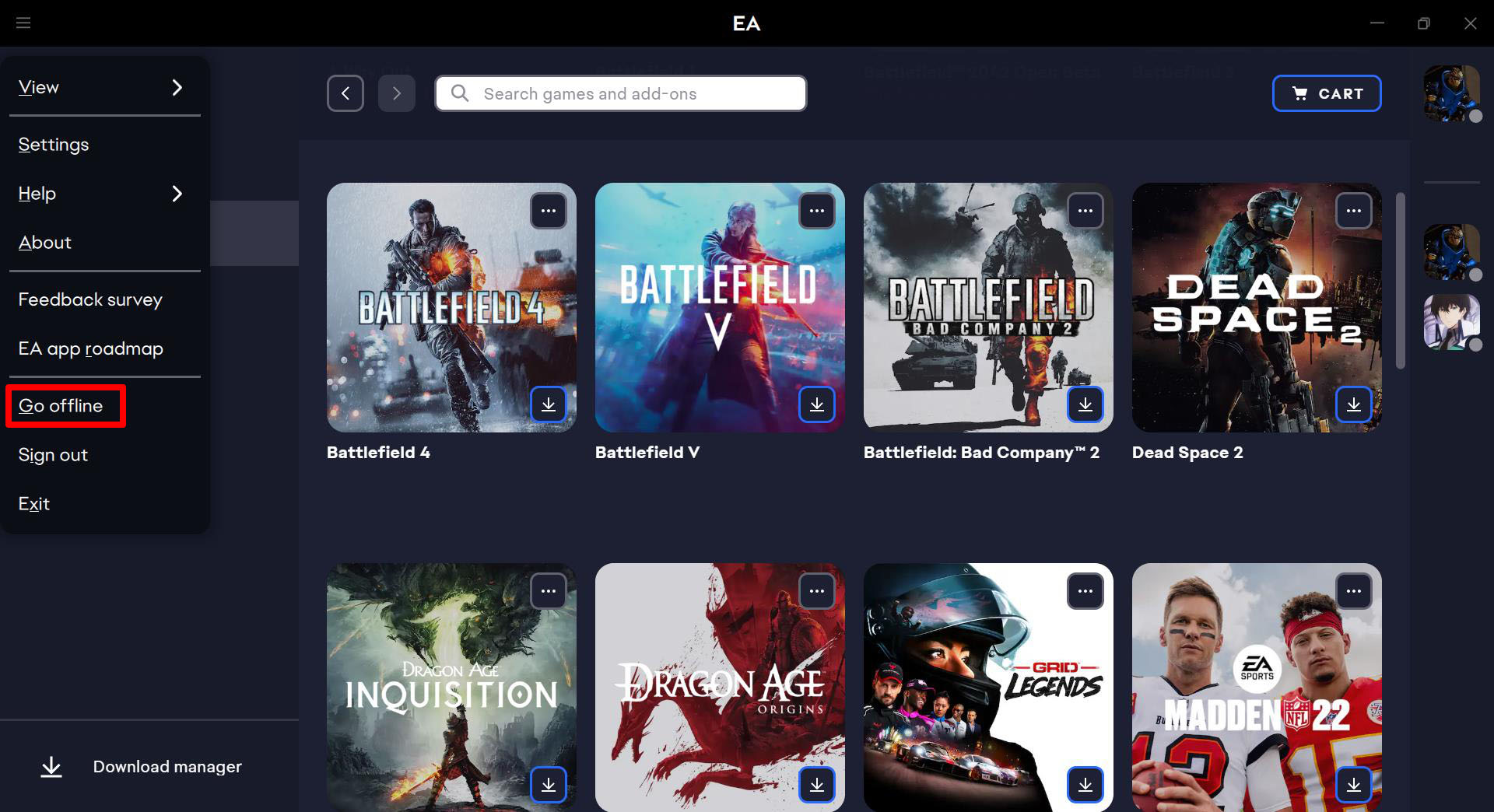
Ubisoft Connect: Nemáte-li připojení, měla by se aplikace Ubisoft Connect automaticky spustit v režimu offline, pakliže jste se do ní před odpojením přihlásili. Chcete-li aplikaci ručně přepnout do režimu offline, klikněte na tlačítko nabídky v levém horním rohu a na možnost Přejít do režimu offline. Další informace o režimu offline služby Ubisoft Connect najdete zde.
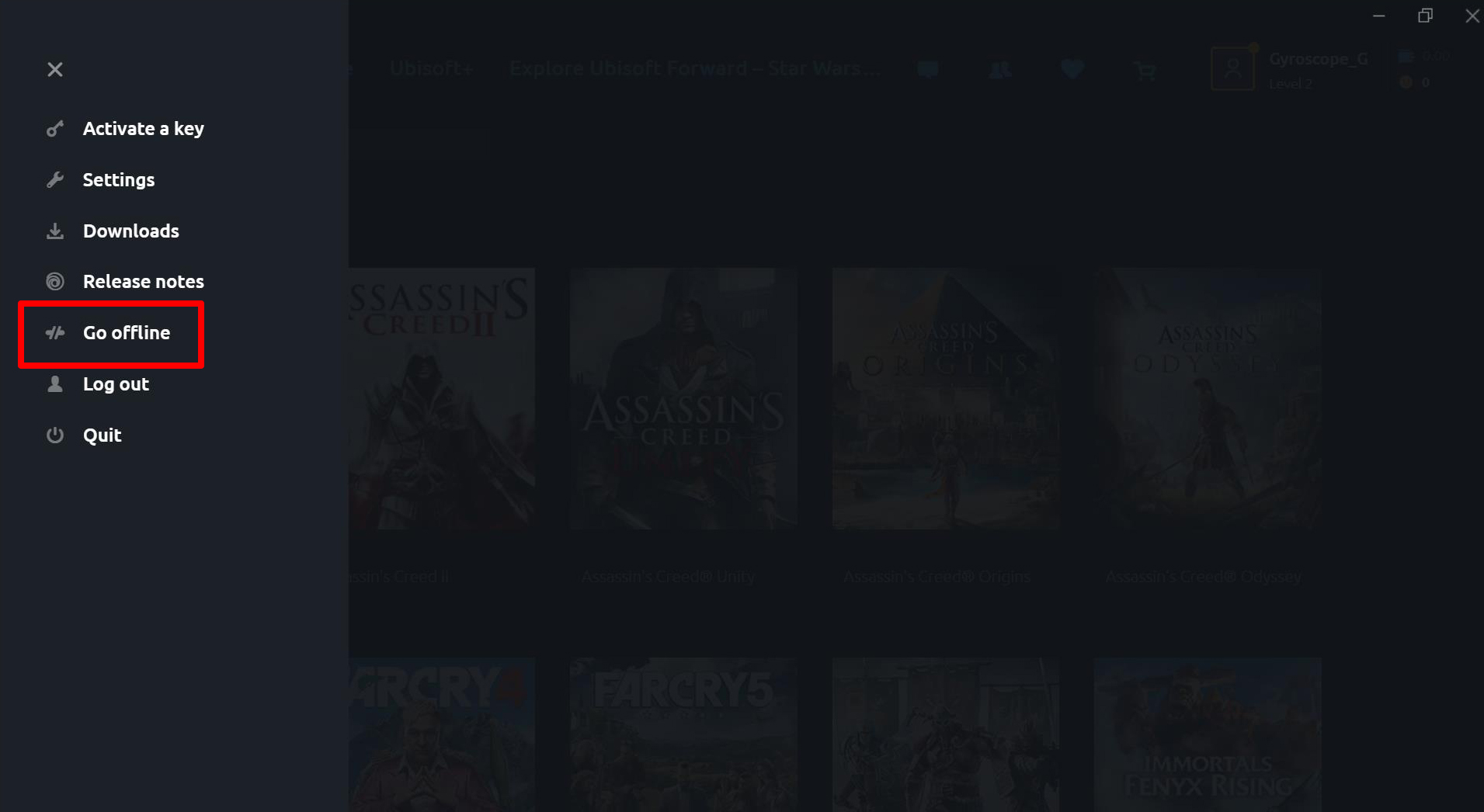
GOG Galaxy: Vzhledem k tomu, že GOG Galaxy je služba bez ochrany DRM, není k ověření vašeho účtu na serveru nutné připojení k internetu. Službu GOG Galaxy můžete zapnout a spustit hru jako obvykle v režimu offline, jestliže hra sama o sobě nevyžaduje online připojení.
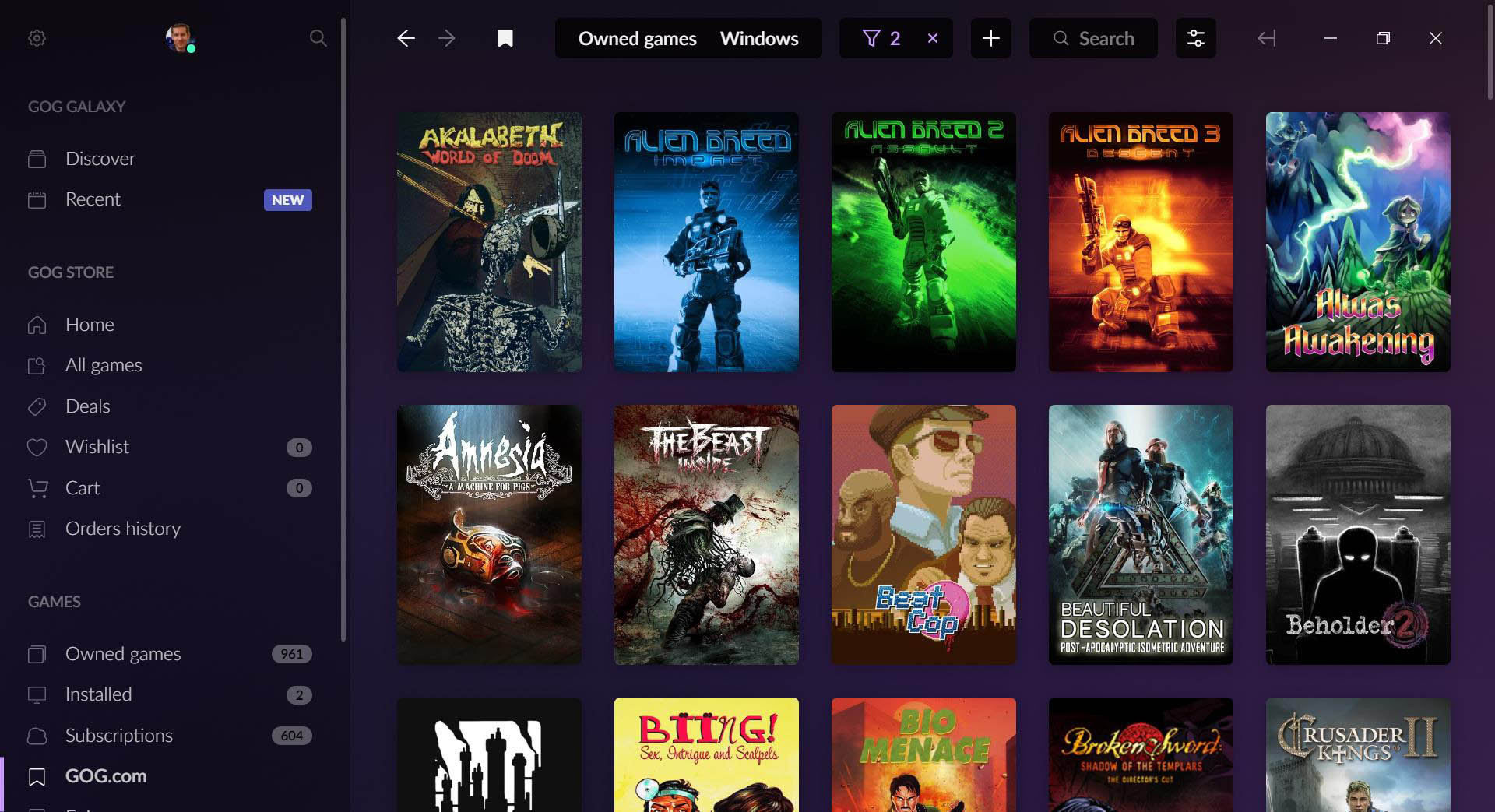
Používáte-li launcher, který zde není uveden, vyhledejte si návod, jak hrát hry v režimu offline pro daný launcher. Postup by měl na handheldu ROG Ally fungovat stejně. Další tipy a triky naleznete v našem úplném průvodci herním handheldem ROG Ally.
| Model | Typ | Kde zakoupit (Česko) | Kde zakoupit (Slovensko) |
|---|---|---|---|
| ROG Ally (Ryzen Z1 Extreme) | Handheld | Alza CZC Datart Electro World Smarty |
Alza Datart NAY PGS |
| ROG Ally (Ryzen Z1) | Handheld | Alza CZC Datart Electro World Smarty |
Alza Datart NAY PGS |
| Oficiální cestovní pouzdro pro ROG Ally | Pouzdro | CZC Smarty |
NAY PGS |
Autor
Popular Post

Nejlepší AAA hry pro herní handheld ROG Ally

ROG Strix SCAR: První herní notebooky nové generace přicházejí na trh

Nejlepší hry pro herní handheld ROG Ally na krátkodobé hraní
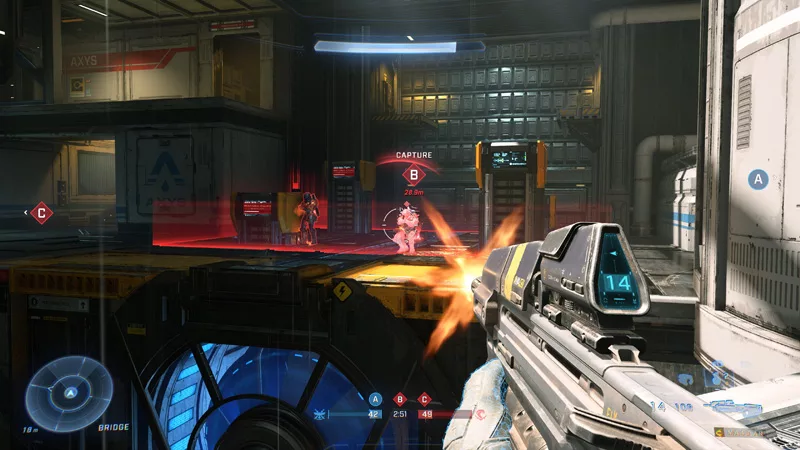
Nejlepší hry zdarma pro herní handheld ROG Ally

Kompletní seznam specifikací výkonu GPU GeForce herních notebooků ROG a TUF pro rok 2025
Nejnovější Články
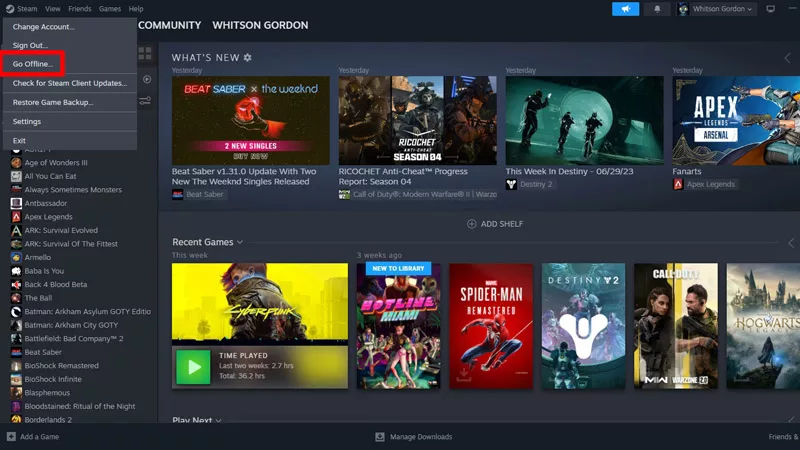
Jak hrát počítačové hry v režimu offline pomocí herního handheldu ROG Ally
Herní handheld ROG Ally byl navržen tak, abyste si mohli zahrát všechny hry, ať už jste kdekoli. A to i v případě, že nemáte k dispozici připojení k internetu.

15 tipů a triků pro nastavení a optimalizaci herního handheldu ROG Ally
Konečně jste si rozbalili svůj zbrusu nový herní handheld ROG Ally a nemůžete se dočkat, až se pustíte do hraní. Poradíme vám, co je třeba udělat jako první.

Z490 motherboard guide: ROG Maximus XII and ROG Strix boards unleash the power of Intel 10th Gen Core CPUs
Whether you’re a seasoned overclocker or a first-time builder, we have the perfect motherboard for your 10th Gen Intel CPU.

Life at 300Hz: Optimize your games to take advantage of high refresh rates
Learn to optimize your PC for 300Hz gaming with the Zephyrus S GX701.

How to get the most out of your HDR gaming monitor
Ready to jump into the world of HDR gaming? Get the most out of your HDR gaming monitor with a little help from ROG.